Impostazioni dei dati master
Panoramica
Nella sezione Impostazioni dei dati master delle Campi per un specifico Tipo di documento, puoi visualizzare e configurare le mappature dei dati master ai campi utilizzati nella convalida dei campi, utilizzando i dati dalla Ricerca dei dati master.
Queste mappature definiscono come i dati master vengono applicati ai singoli campi durante la convalida. Questa pagina fornisce una guida dettagliata su come configurare e gestire queste mappature.
Accesso alle Impostazioni dei dati master Impostazioni
Per accedere alle Impostazioni dei dati master Impostazioni:
Vai a Impostazioni → Impostazioni globali → Tipi di documenti
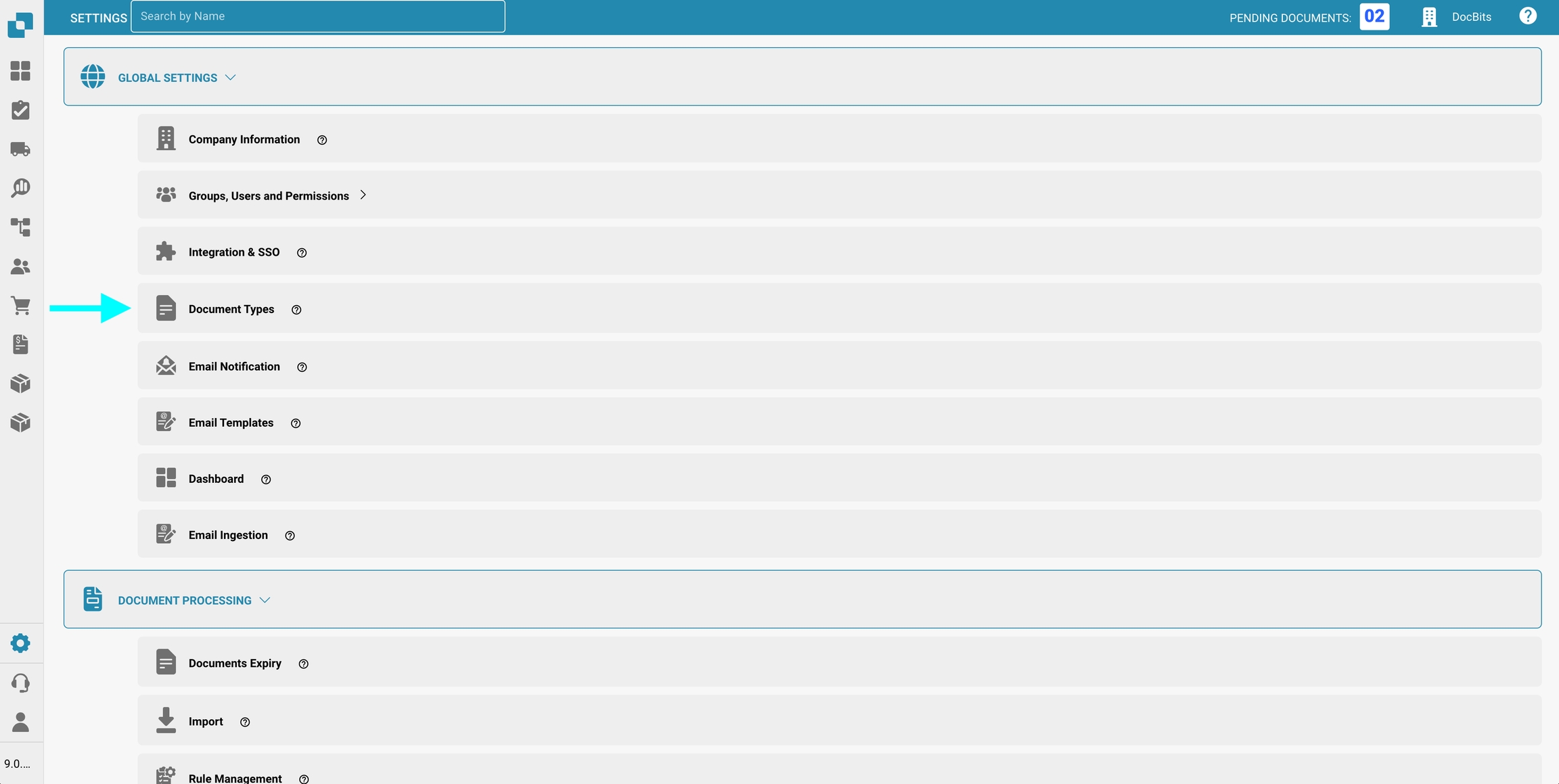
Seleziona il Tipo di documento desiderato e clic su Campi.
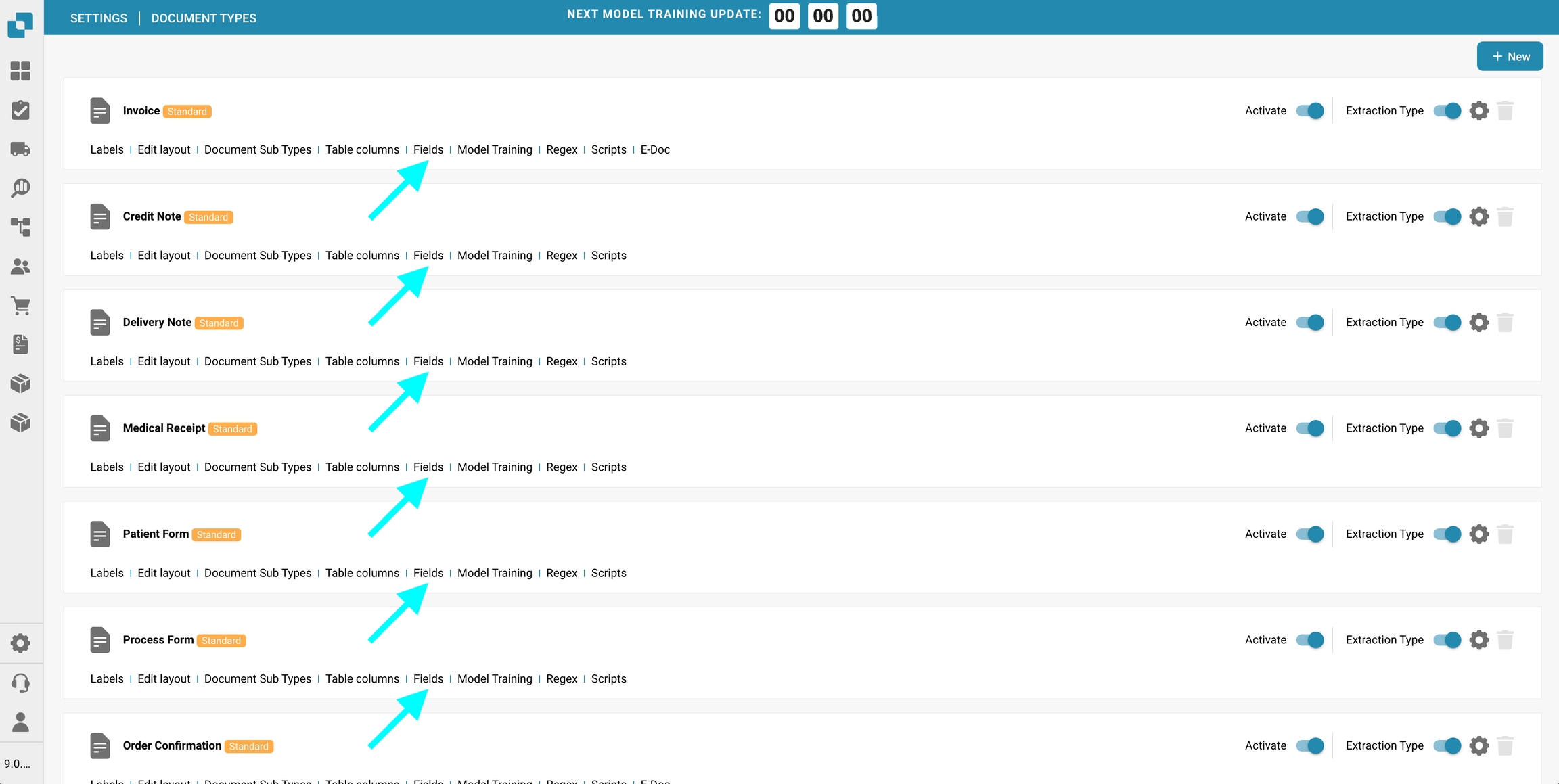
Clic su Impostazioni dei dati master

Ricerca di dati anagrafici
Nella sezione Ricerca di dati anagrafici, puoi creare configurazioni di ricerca dai tuoi dati master da usare come mappature dei campi durante la convalida dei campi.
Voci predefinite
Nella sezione Ricerca di dati anagrafici, alcune voci predefinite sono fornite da DocBits. Queste voci:
Non possono essere modificate o cancellate
Possono essere disattivate se non necessarie
Le voci predefinite sono chiaramente contrassegnate con un'etichetta Default per una facile identificazione.
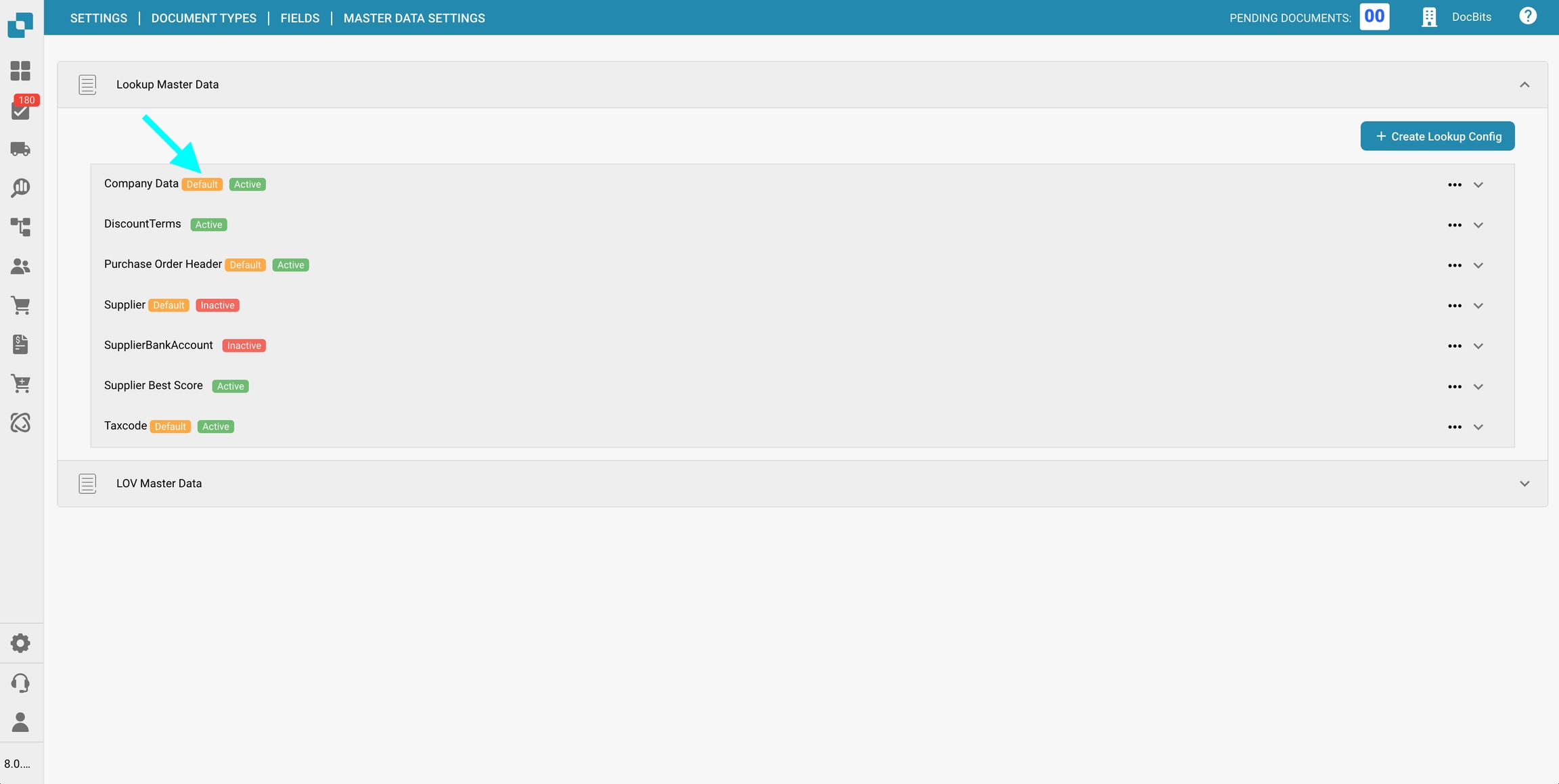
Creare una configurazione di ricerca
Per creare una nuova configurazione di ricerca per i dati master:
Vai alla sezione Ricerca di dati anagrafici.
Clic Creare una configurazione di ricerca nell'angolo in alto a destra.
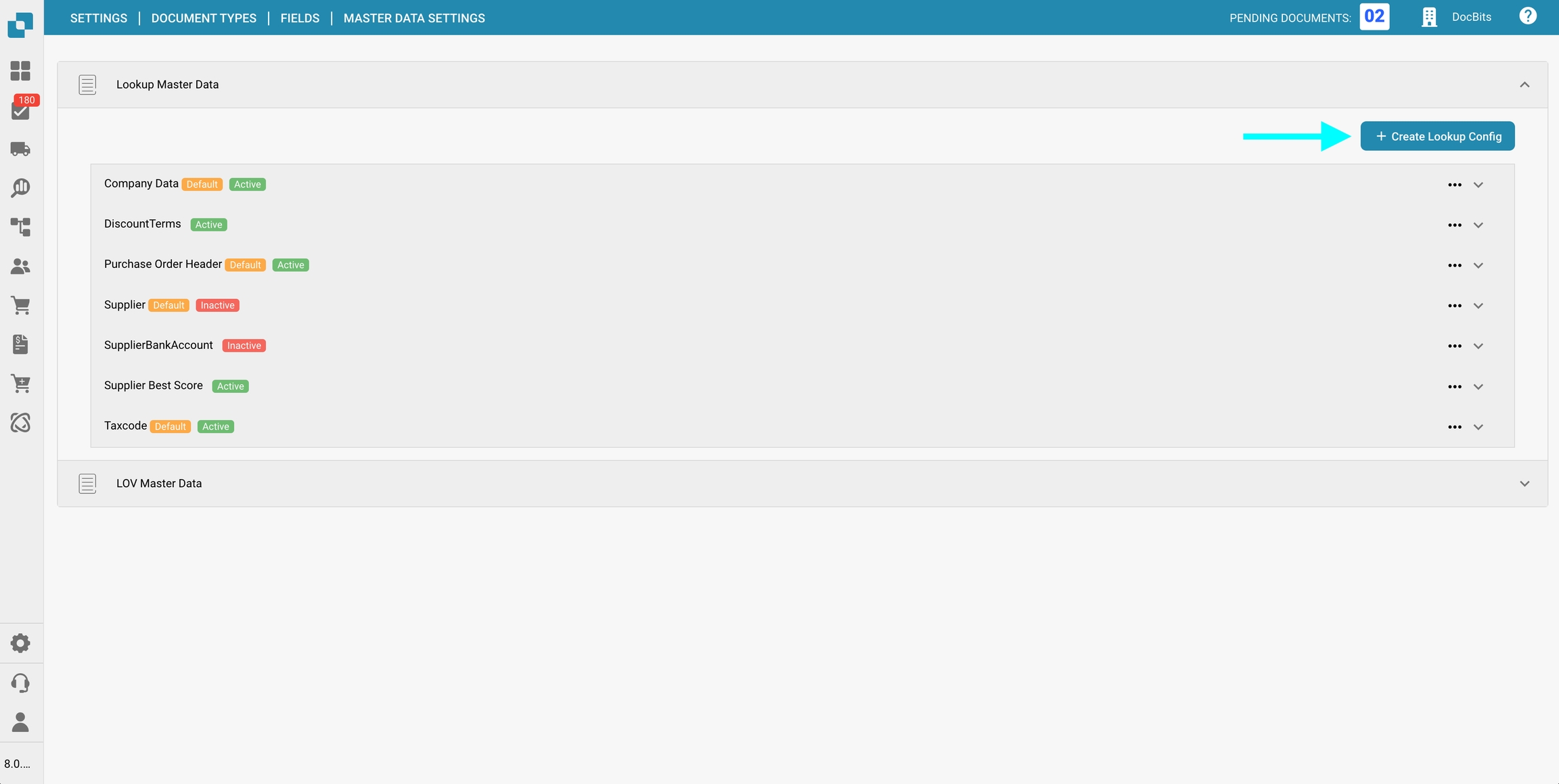
Configura le seguenti opzioni:
Cerca nome Il nome della configurazione di ricerca.
Nome del set di dati di ricerca Seleziona il set di dati che deve essere utilizzato per questa configurazione di ricerca.
Gestore dei conflitti Definisce come risolvere i conflitti quando vengono trovate più corrispondenze:
Best Score – Usa la voce con il punteggio di corrispondenza più alto.
Return None – Lascia il campo vuoto in caso di conflitto.
Return First – Usa il primo valore trovato.
Tipo di contesto
Specifica dove nel documento verrà applicata la configurazione di ricerca. Scegli tra:
HEADER
La ricerca è utilizzata nella convalida dei campi. Configura quanto segue:
Abbina tutti Quando abilitato, per impostazione predefinita tutti i campi nella configurazione di ricerca devono corrispondere durante la ricerca.
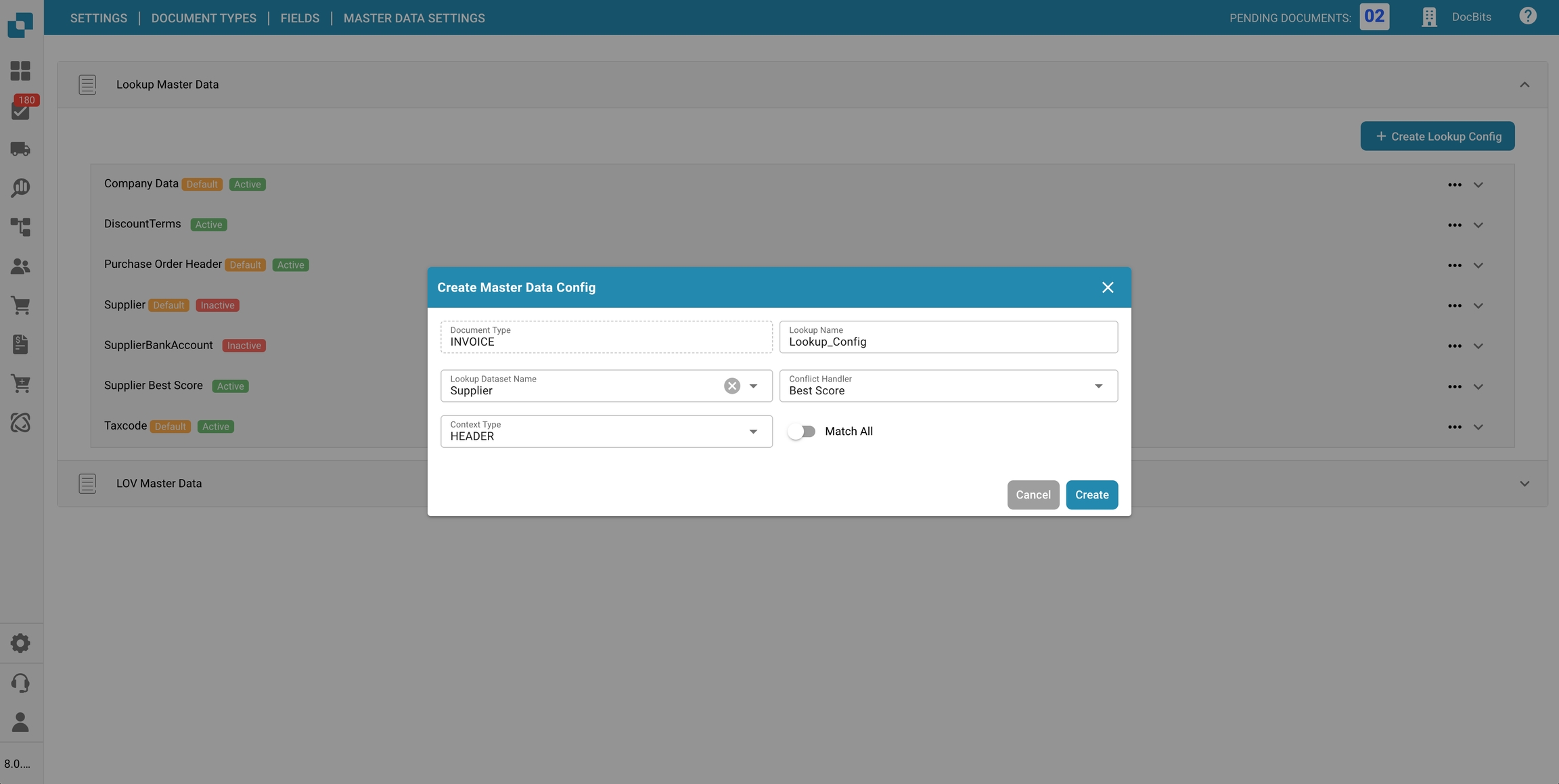
LINE
La ricerca viene utilizzata all'interno di una tabella del documento. Configura quanto segue:
Dettaglio del contesto Seleziona la tabella specifica a cui applicare la ricerca.
Abbina tutti Quando abilitato, per impostazione predefinita tutti i campi nella configurazione di ricerca devono corrispondere durante la ricerca.
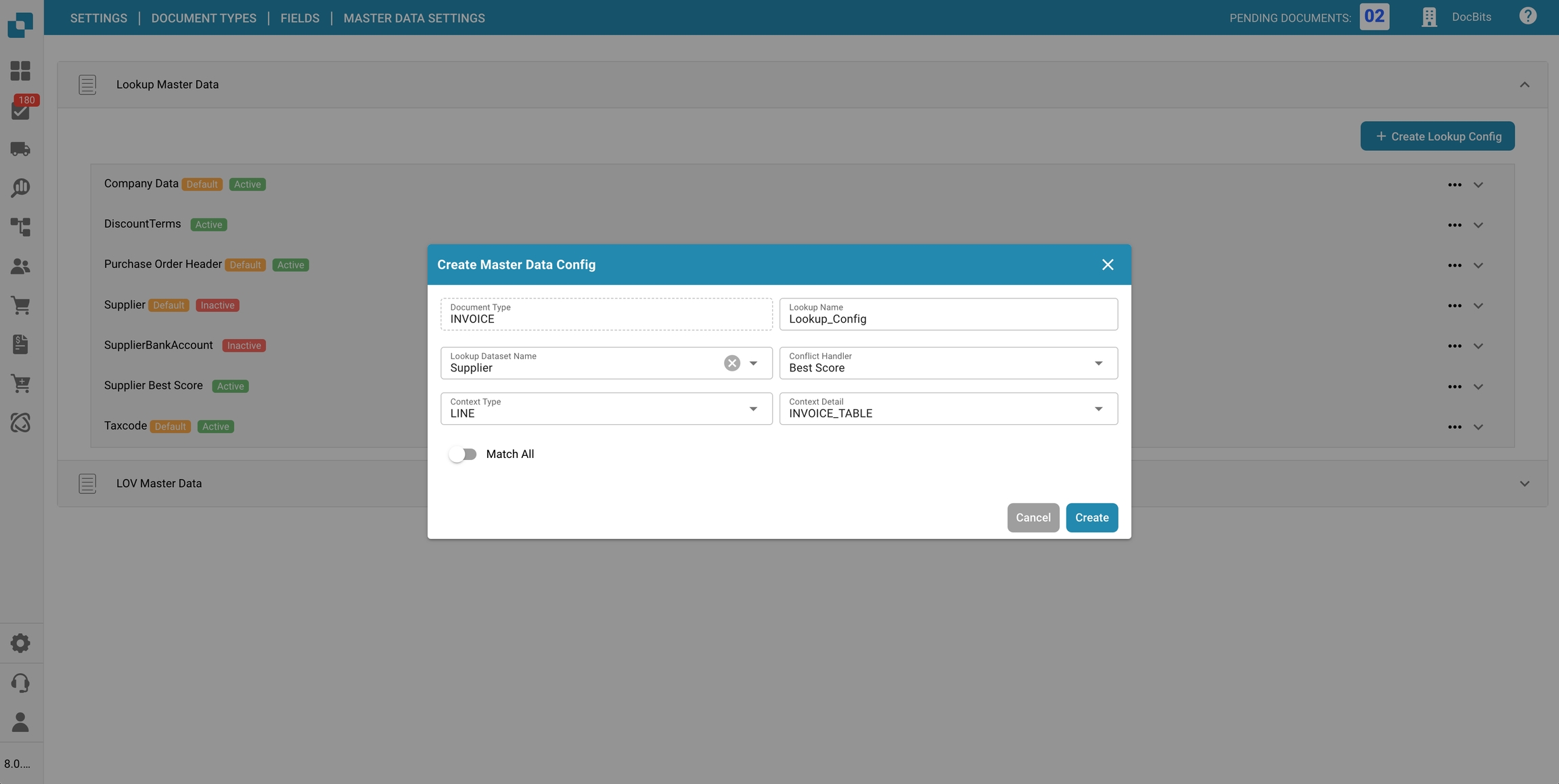
Clic Salva per creare la configurazione di ricerca.
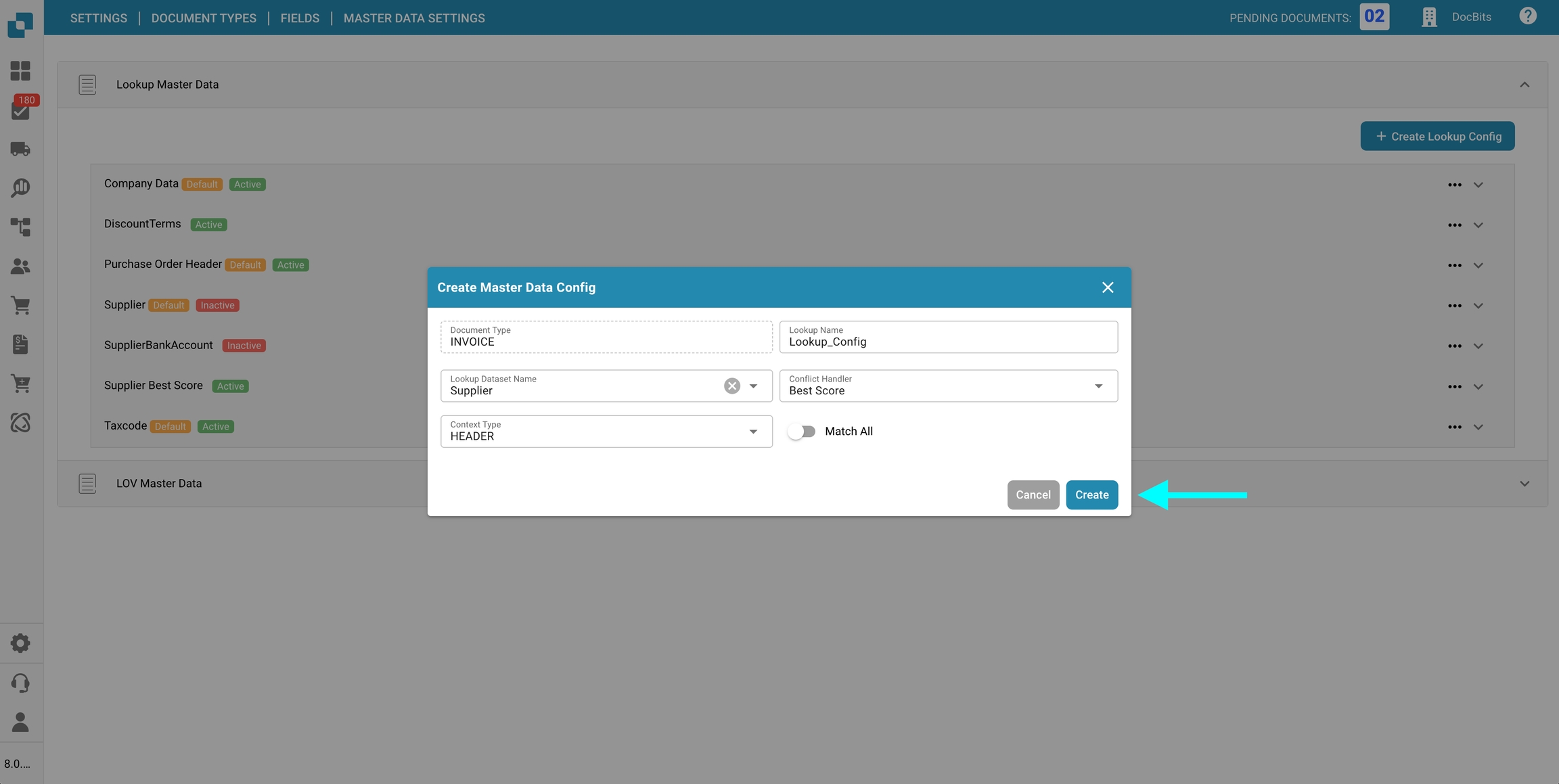
Azioni sulla configurazione di ricerca esistente
Per gestire una configurazione di ricerca esistente, clic sui tre puntini nell'angolo in alto a destra della configurazione che desideri modificare.
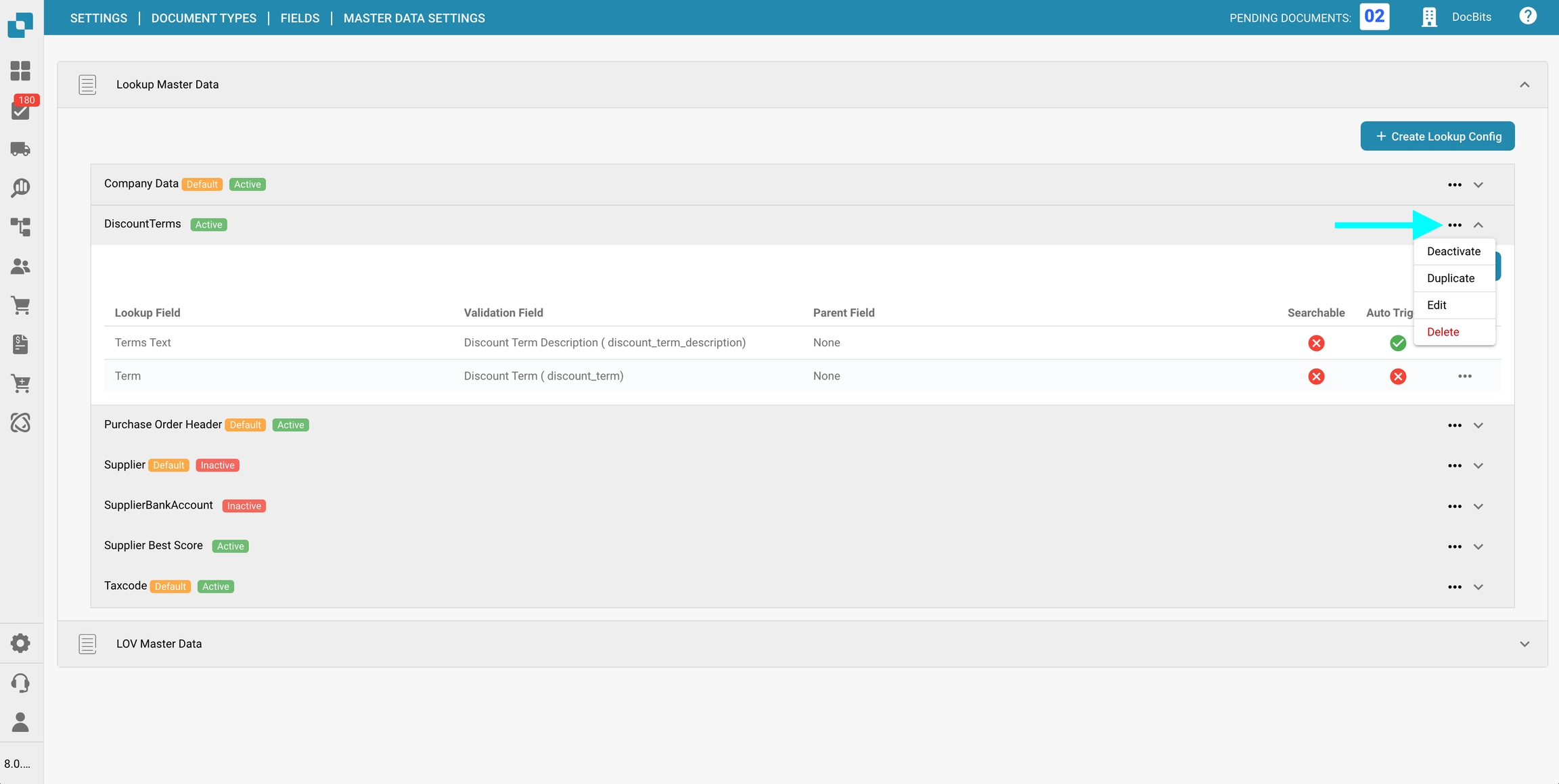
Sono disponibili le seguenti azioni:
Attivare / Disattivare Attiva/Disattiva lo stato della configurazione di ricerca.
Le configurazioni attive sono contrassegnate con un tag Attivo.
Le configurazioni inattive sono contrassegnate con un tag Inattivo.
Duplicato Dopo aver inserito un nome e clic su Fatto, viene creata una copia della configurazione di ricerca selezionata.
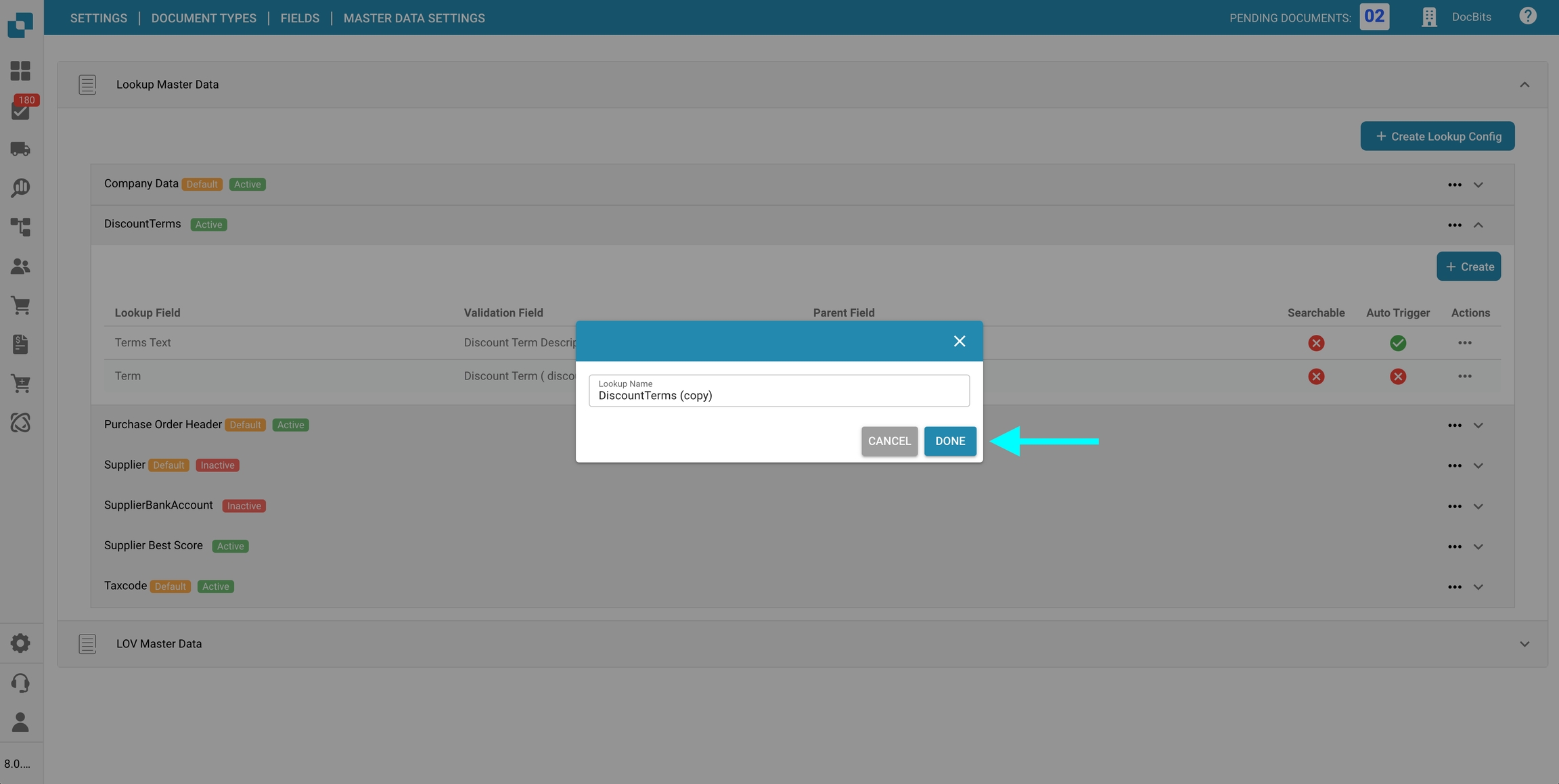
Modifica/Vista Consente di modificare la configurazione di ricerca selezionata. Dopo aver apportato le modifiche, clic Salva per applicarle. Nota: Le configurazioni di ricerca predefinite possono solo essere visualizzate, non modificate. L'opzione Modifica verrà sostituita da Vista.
Cancellare Elimina definitivamente la configurazione di ricerca selezionata dopo la conferma. Nota: Possono essere cancellate solo le configurazioni senza il tag Default.
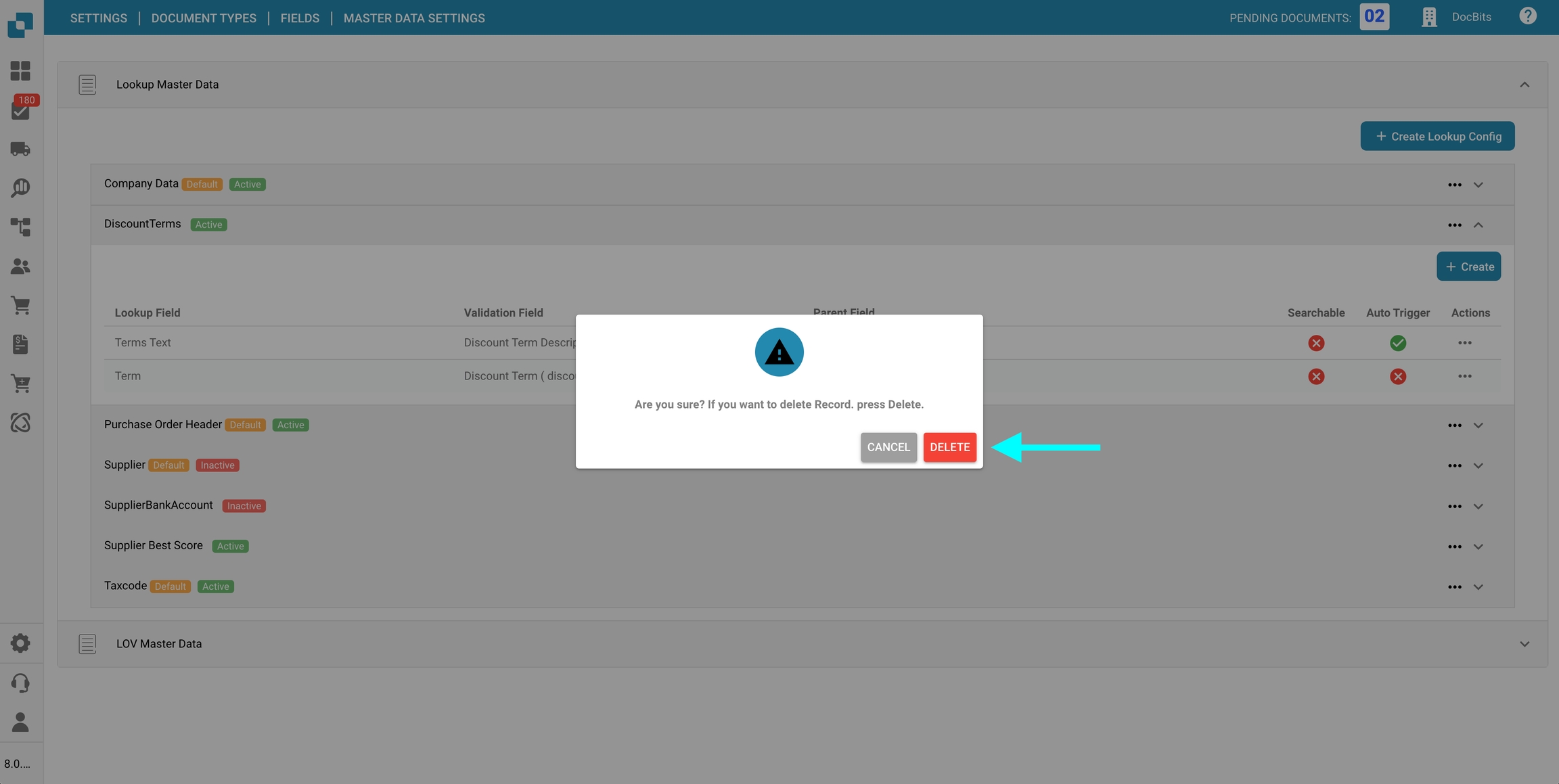
Creare un nuovo campo
Per aggiungere un nuovo campo alla tua configurazione di ricerca:
Apri la configurazione di ricerca desiderata.
Clic Creare nell'angolo in alto a destra.

Configura le opzioni necessarie.
Campo di ricerca Il campo che verrà cercato all'interno del set di dati di ricerca selezionato.
Campo di convalida Il campo che verrà visualizzato durante la convalida dei campi.
Campo genitore (opzionale) Questo campo viene utilizzato per convalidare la correttezza del valore nel Campo di convalida assicurando che corrisponda alla voce genitore corrispondente nel set di dati di ricerca.
Operatore di ricerca (opzionale) Scegli come DocBits cerca le corrispondenze nel set di dati di ricerca:
Smart – (Default) Rimuove gli spazi dall'input e cerca una corrispondenza.
Contiene – Cerca voci che contengono il termine esatto in qualsiasi punto del campo.
Finisce con – Cerca voci che terminano con il termine specificato.
esatto – Cerca una corrispondenza esatta dell'intero valore.
Inizia con – Cerca voci che iniziano con il termine specificato.
Trigger automatico (opzionale) Quando abilitato, DocBits compilerà automaticamente tutti i campi nella configurazione di ricerca non appena questo campo viene compilato.
Ricercabile (opzionale) Quando abilitato, gli utenti possono cercare manualmente i dati master durante la convalida dei campi.
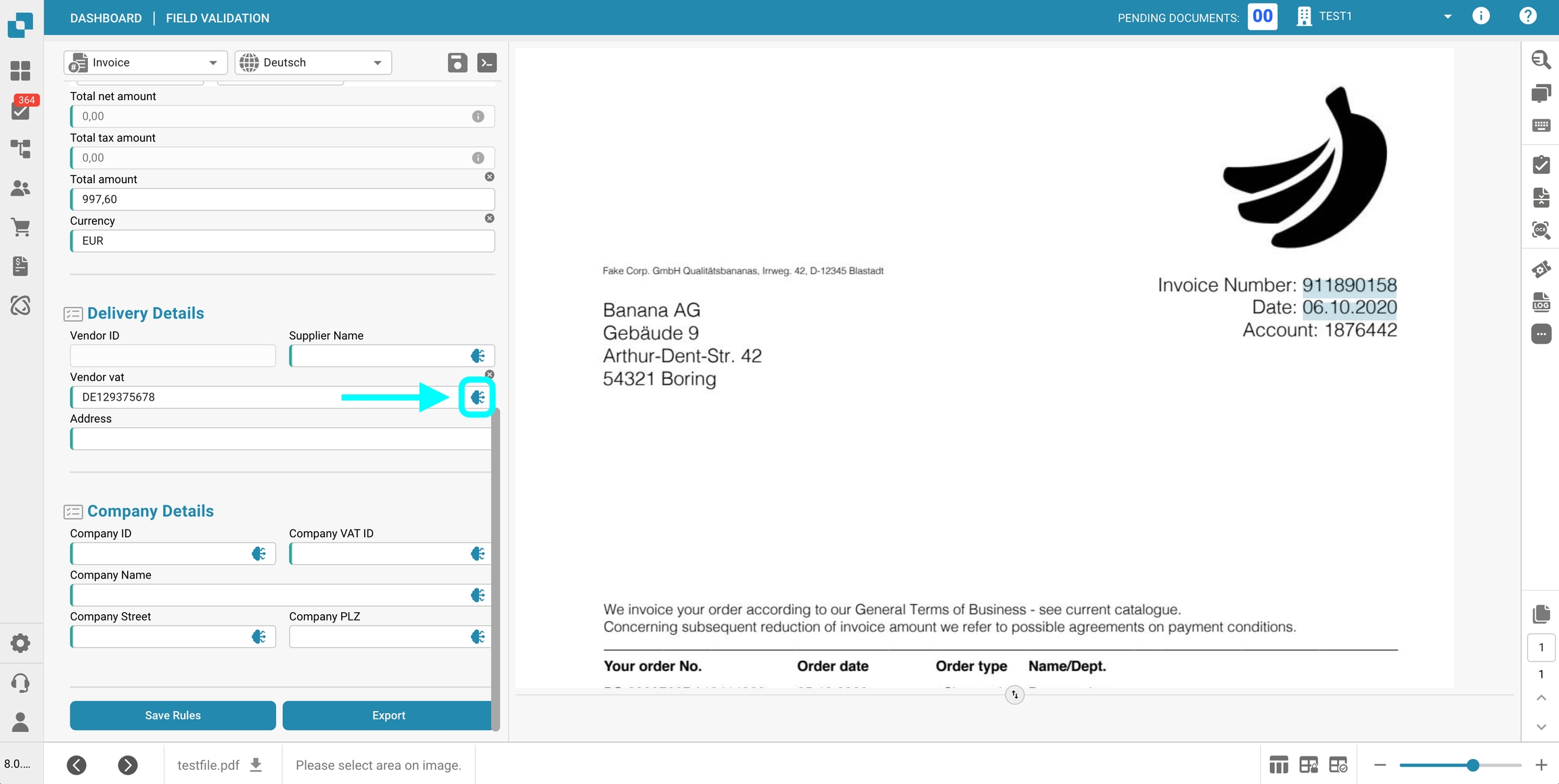
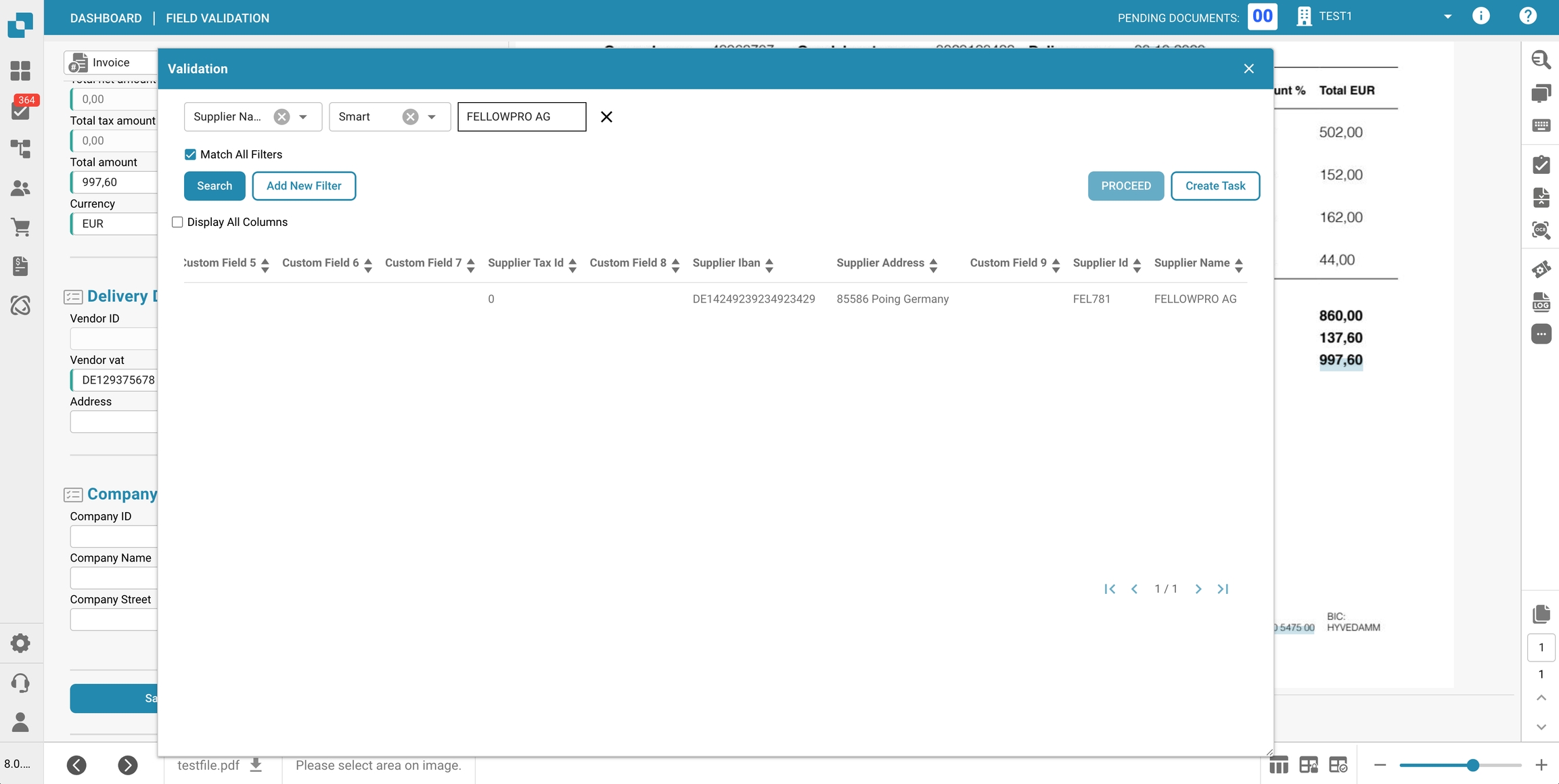
Clic Salva per creare il nuovo campo.

Azioni sul campo esistente
Per gestire un campo esistente, clic sui tre puntini nella colonna Azioni accanto al campo che desideri modificare.
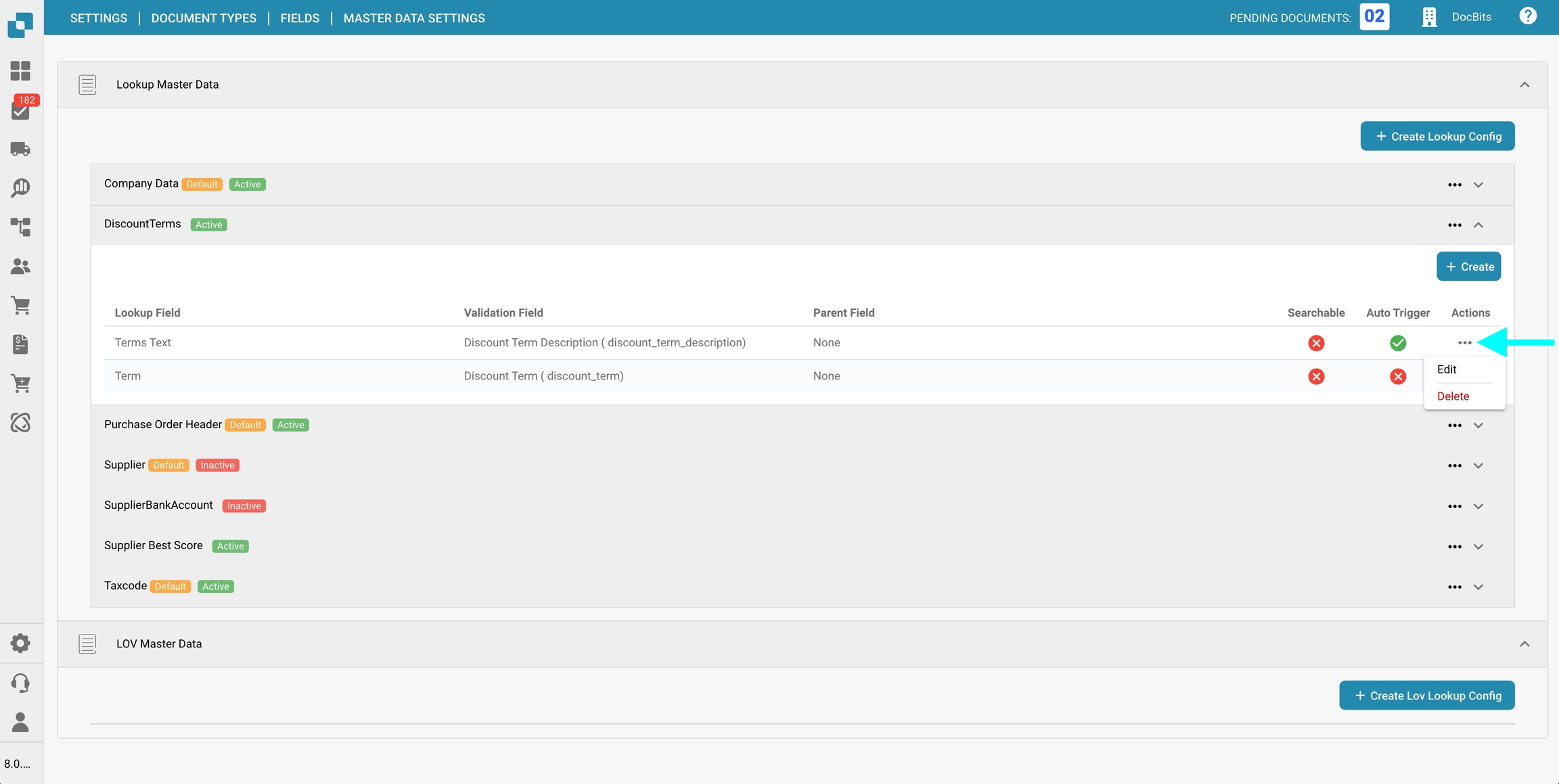
Sono disponibili le seguenti azioni:
Modifica/Vista Consente di modificare il campo selezionato. Dopo aver apportato le modifiche, clic Salva per applicarle. Nota: I campi predefiniti possono solo essere visualizzati, non modificati. In questi casi, l'opzione Modifica apparirà come Vista.
Cancellare Elimina definitivamente il campo selezionato dopo la conferma. Nota: Possono essere cancellati solo i campi senza il tag Default.
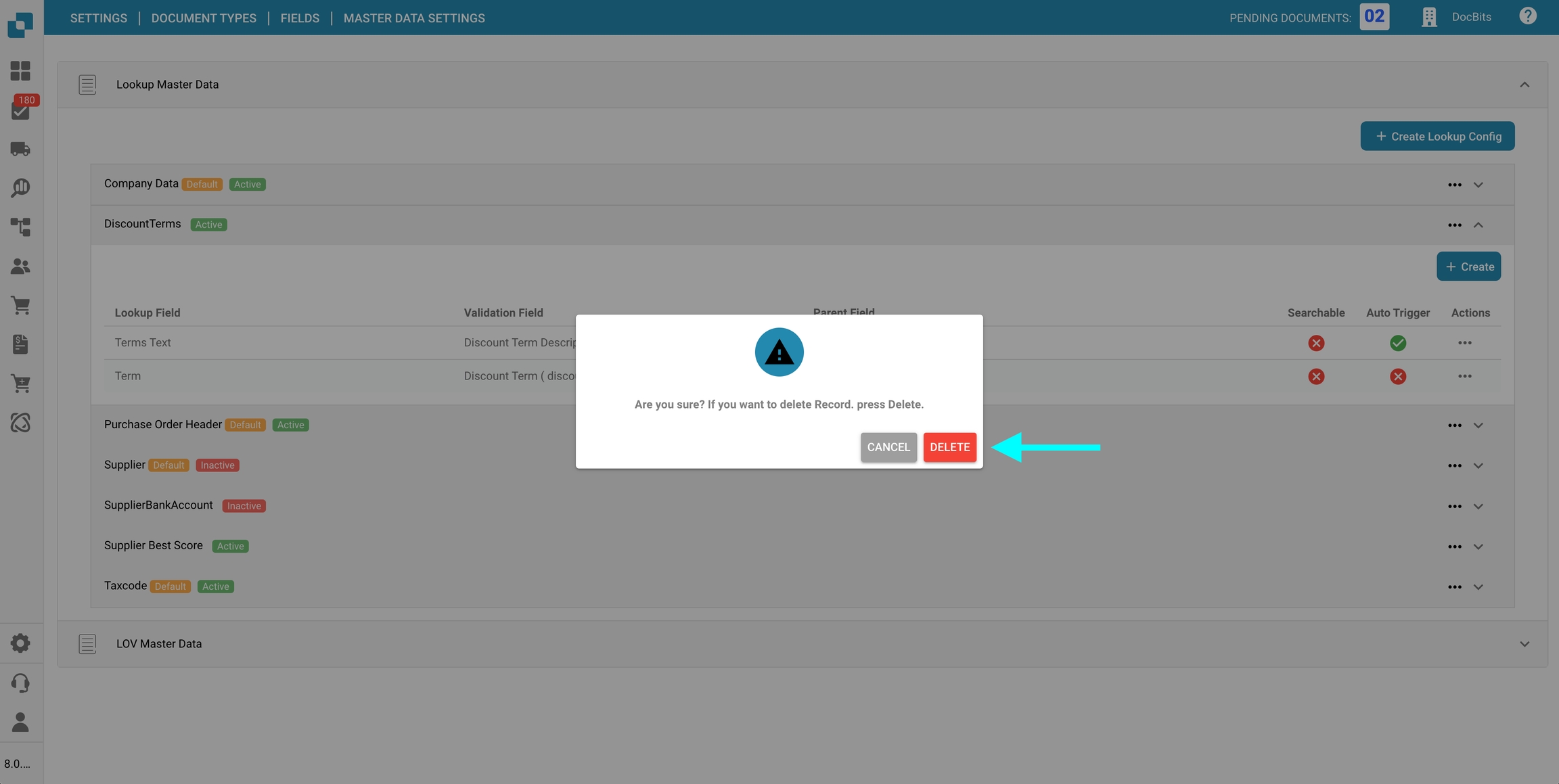
Dati anagrafici LOV
La sezione Dati anagrafici LOV consente di creare configurazioni di dropdown utilizzando valori dai tuoi dati master. Questi dropdown possono essere autonomi o dipendenti da altri dropdown, abilitando filtri dinamici e selezioni a cascata durante la convalida dei campi.
Creare la configurazione della ricerca Lov
Una configurazione di ricerca lov definisce come le opzioni del dropdown sono ottenute da una tabella di dati master e come quei valori vengono mostrati e inseriti nei campi del documento.
Per creare una nuova configurazione di ricerca LOV:
Vai alla sezione Dati anagrafici LOV.
Clic Creare la configurazione della ricerca Lov nell'angolo in alto a destra.
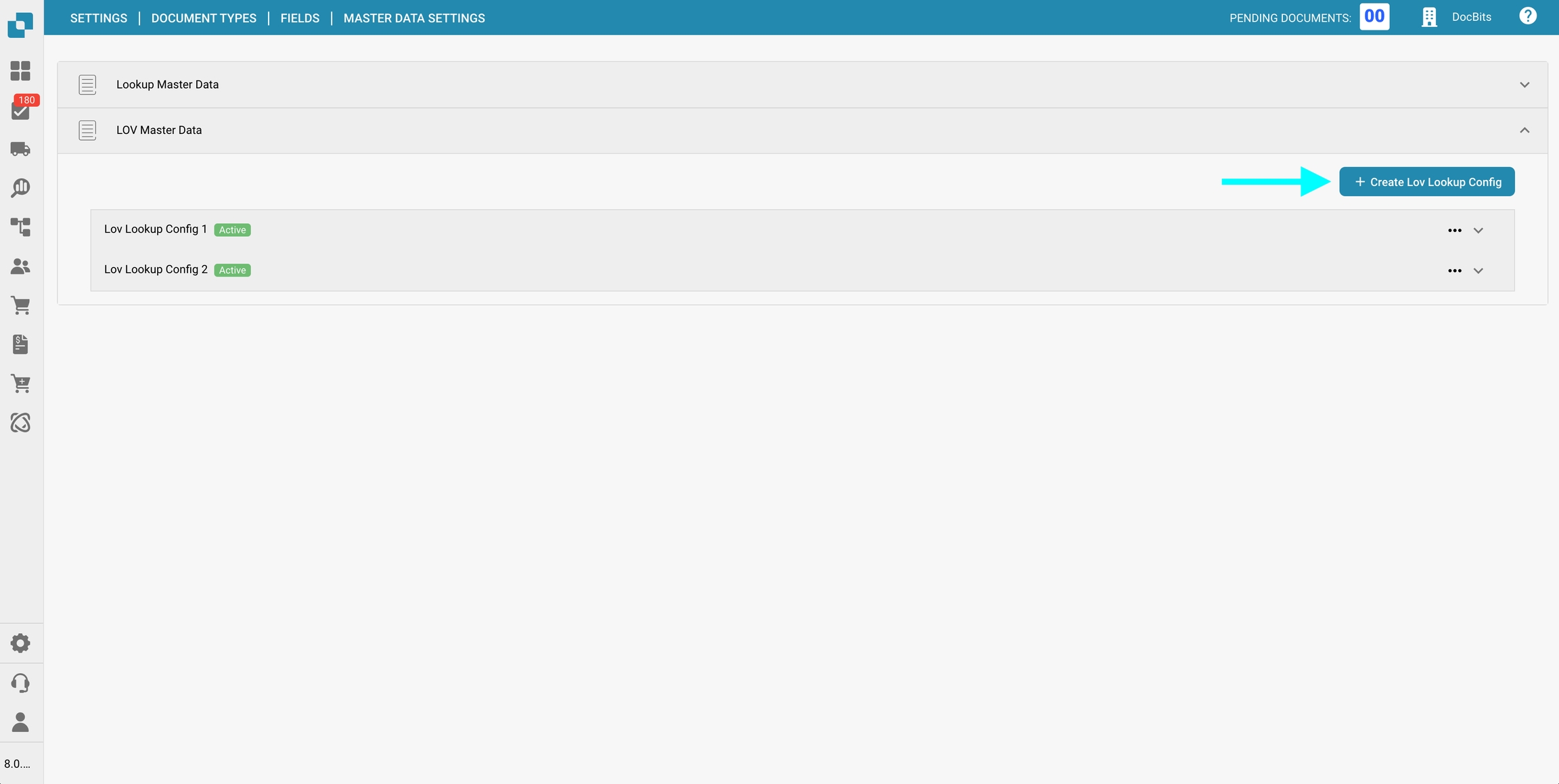
Configura le seguenti opzioni:
Cerca il nome Lov Il nome della configurazione di ricerca lov.
Nome del set di dati di ricerca Lov Seleziona la tabella di dati master che deve essere utilizzata per questa configurazione di ricerca lov.
Tipo di contesto Specifica dove nel documento verrà applicata la configurazione di ricerca lov:
HEADER
La configurazione di ricerca lov è utilizzata nella convalida dei campi. Configura quanto segue:
Campo etichetta di ricerca Seleziona la colonna il cui valore verrà visualizzato nel dropdown.
Campo valore di ricerca Seleziona la colonna il cui valore verrà memorizzato internamente e utilizzato per il filtraggio quando viene effettuata una selezione. Questo valore non è mostrato all'utente.
Fuori campo Definisce il campo nella convalida dei campi che riceverà l'etichetta selezionata dal dropdown.
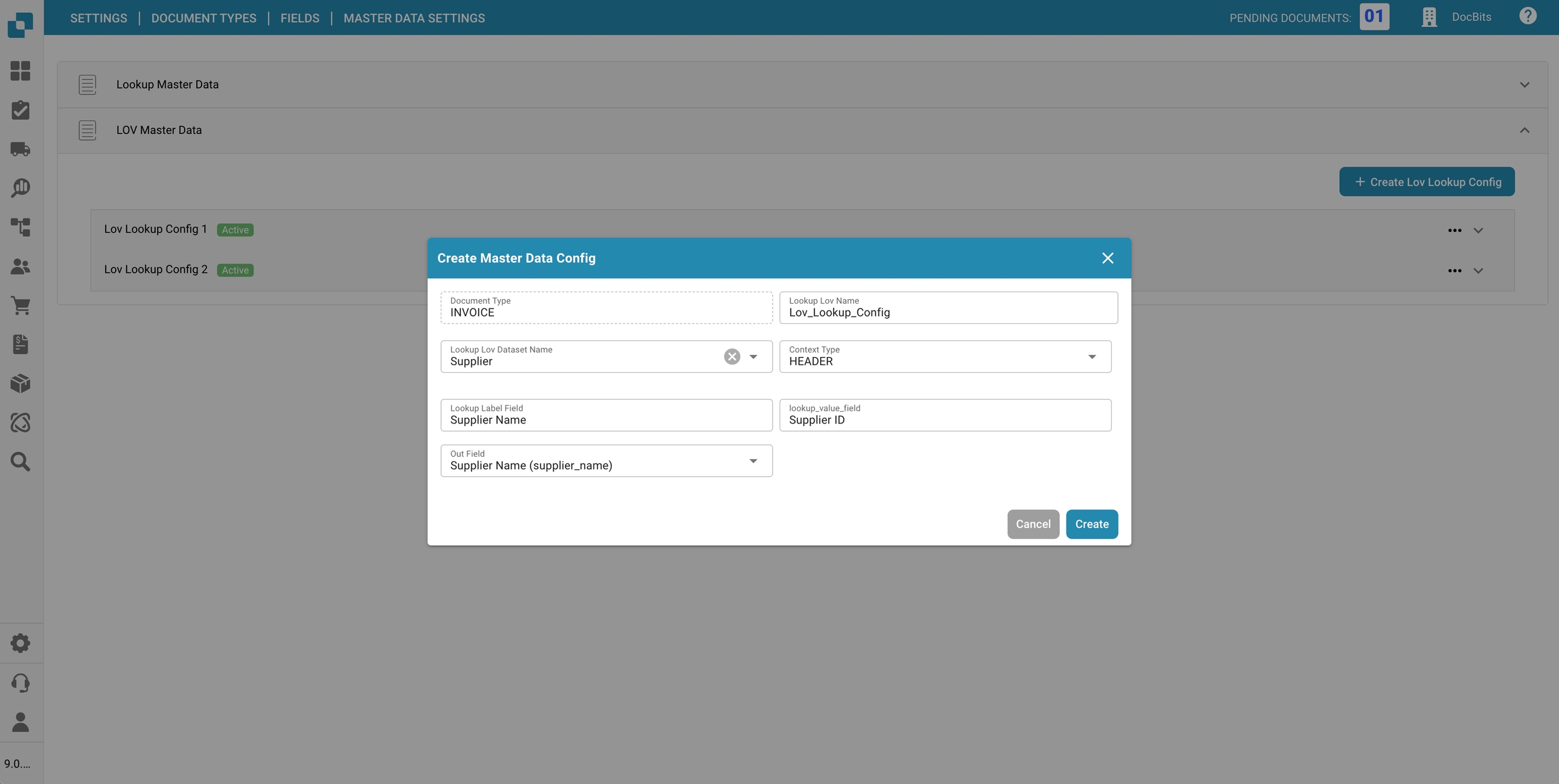
LINE
La configurazione di ricerca lov è utilizzata all'interno di una tabella del documento. Configura quanto segue:
Dettaglio del contesto Seleziona la tabella specifica in cui questa configurazione di ricerca lov deve essere attiva.
Campo etichetta di ricerca La colonna il cui valore verrà visualizzato nel dropdown.
Campo valore di ricerca Seleziona la colonna il cui valore verrà memorizzato internamente e utilizzato per il filtraggio quando viene effettuata una selezione. Questo valore non è mostrato all'utente.
Fuori campo Specifica il campo di destinazione nella tabella in cui verrà inserita l'etichetta selezionata.
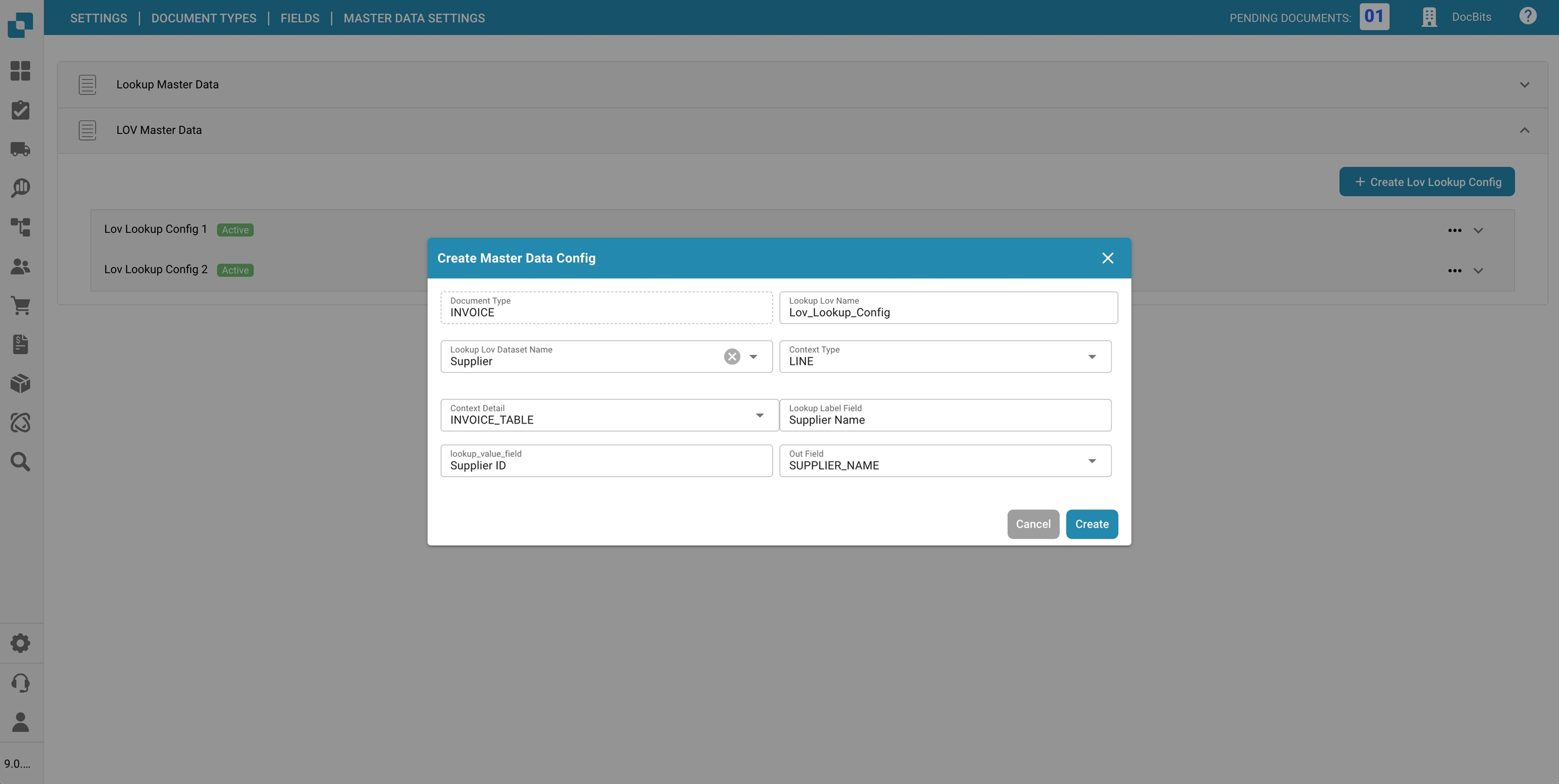
Clic Salva per creare la configurazione di ricerca lov.
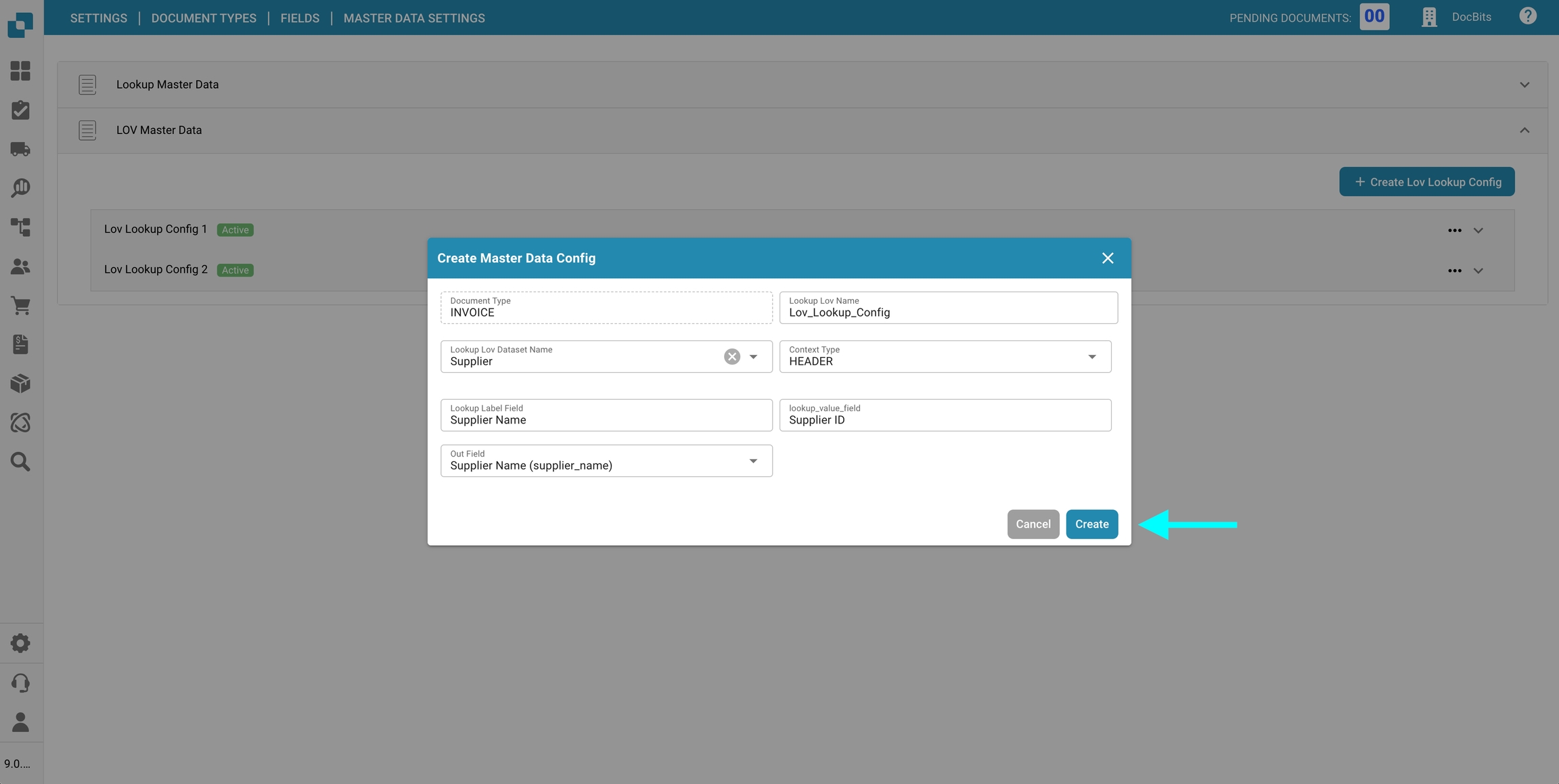
Azioni sulla configurazione di ricerca esistente
Per gestire una configurazione di ricerca lov esistente, clic sui tre puntini nell'angolo in alto a destra della configurazione.
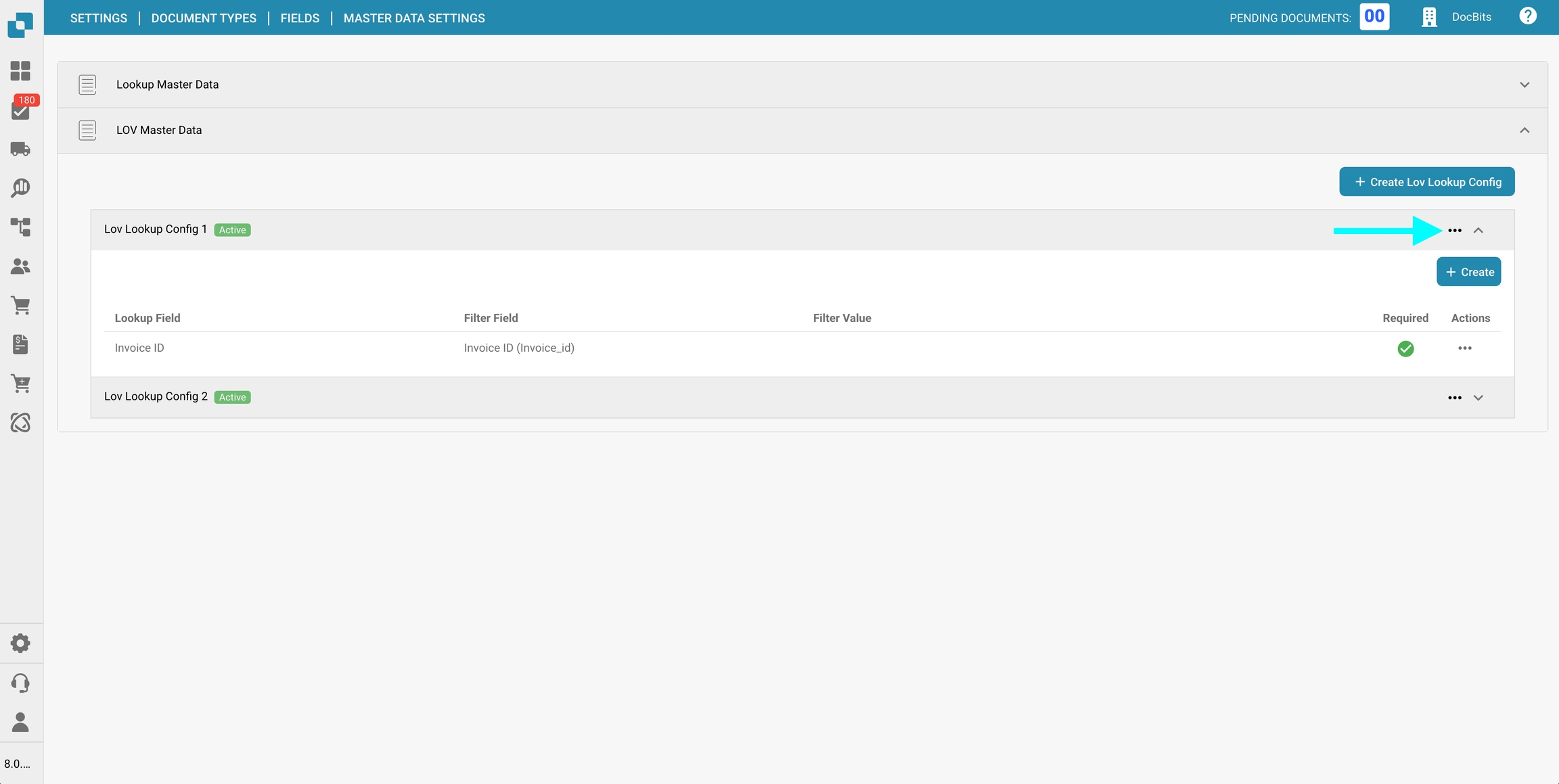
Azioni disponibili:
Attivare / Disattivare Attiva/Disattiva lo stato della configurazione di ricerca lov.
Le configurazioni Attivo sono contrassegnate con un tag Attivo.
Le configurazioni Inattivo sono contrassegnate con un tag Inattivo.
Duplicato Dopo aver inserito un nome e clic su Fatto, viene creata una copia della configurazione di ricerca lov selezionata.
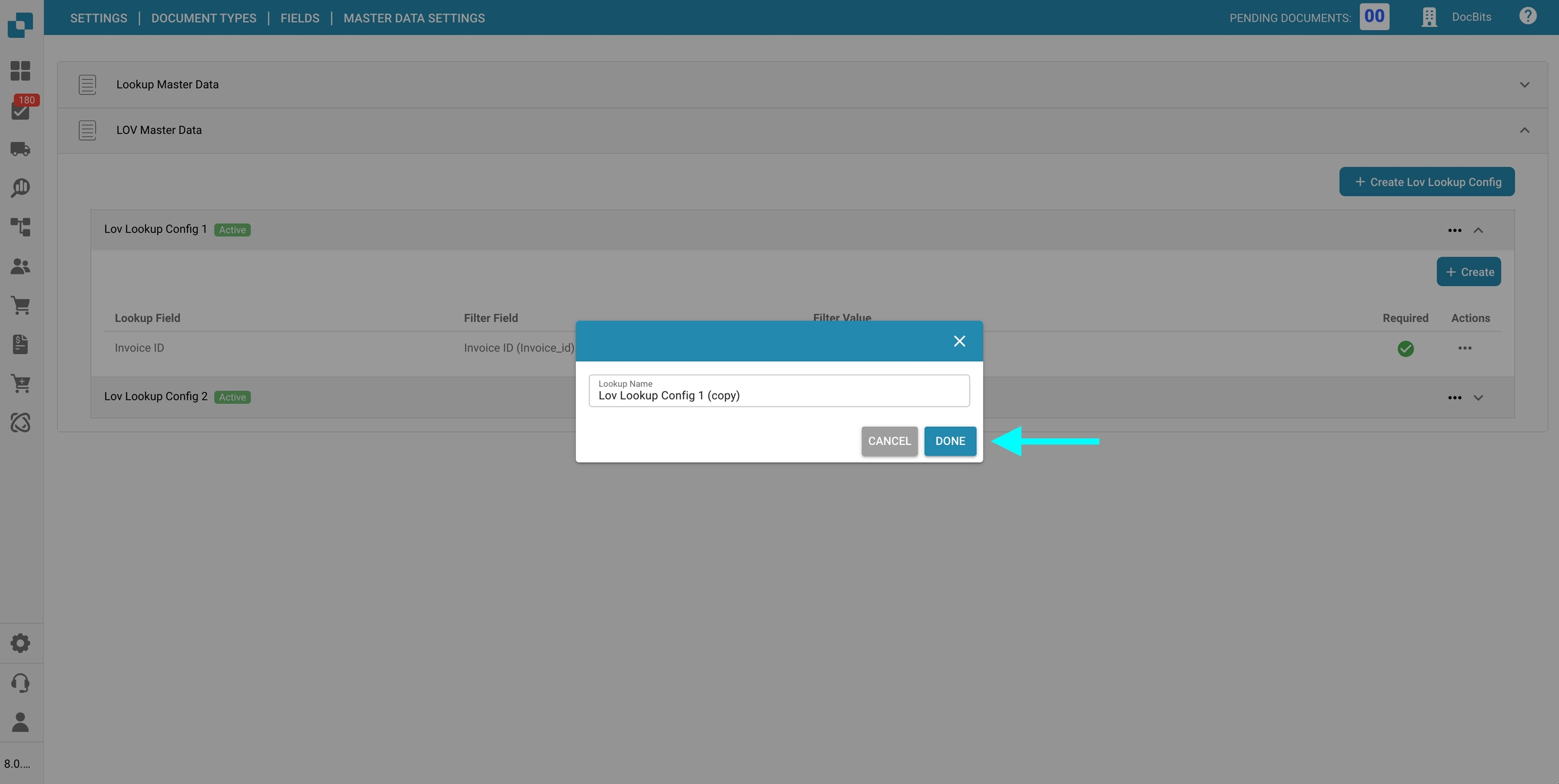
Modifica / Vista Modifica la configurazione selezionata. Dopo le modifiche, clic Salva.
Cancellare Elimina definitivamente la configurazione dopo la conferma.
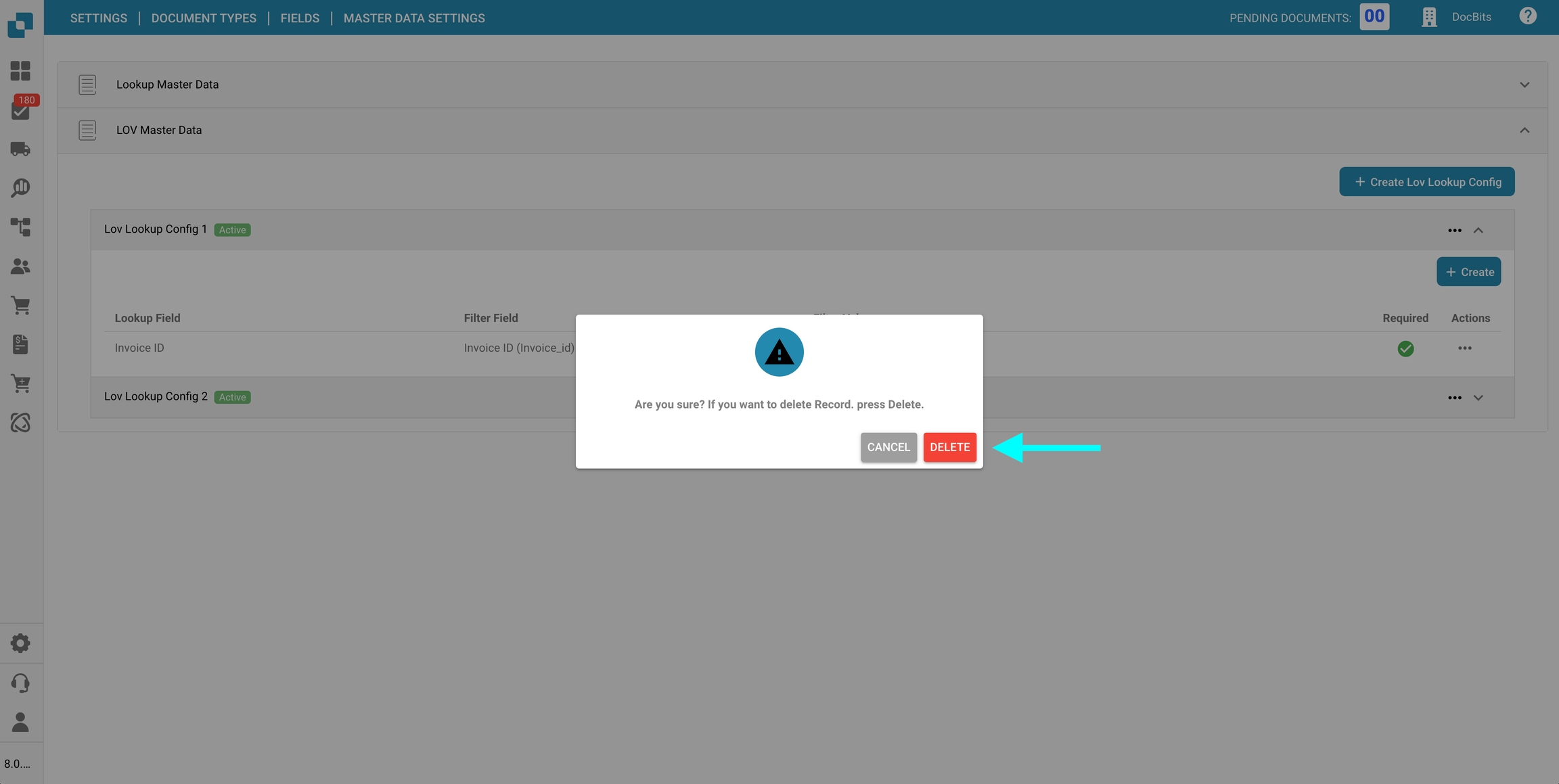
Creare un nuovo campo
All'interno di ciascuna configurazione di ricerca lov, puoi definire campi aggiuntivi come dropdown che fungono da pre-filtri per la logica lov principale.
Questi campi vengono valutati prima che il dropdown lov principale venga caricato. In base ai valori selezionati in questi campi, i risultati del campo lov principale vengono filtrati dinamicamente—abilitando dropdown dipendenti. Ad esempio, selezionare un paese in un campo di pre-filtro può restringere le opzioni della città nel dropdown lov principale.
Oltre a creare nuovi campi, puoi anche utilizzare campi esistenti come pre-filtri. Quando configurati in questo modo, il valore selezionato nel campo esistente filtrerà automaticamente il dropdown lov principale.
Per aggiungere un nuovo campo:
Apri la configurazione di ricerca lov desiderata.
Clic Creare nell'angolo in alto a destra.
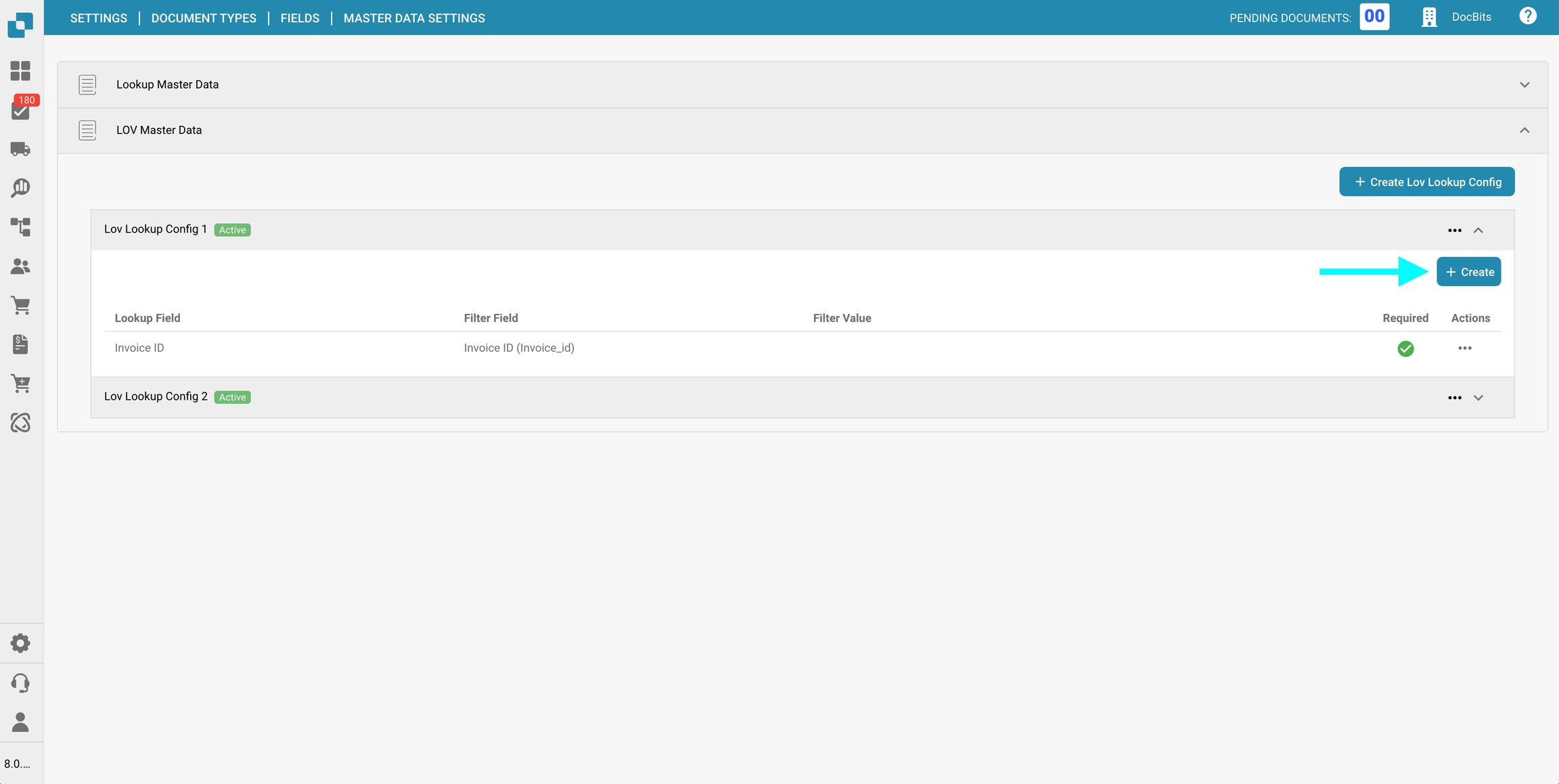
Configura le opzioni necessarie.
Opzioni di configurazione del campo (si applicano ai contesti HEADER e LINE):
Campo di ricerca La colonna da cercare nel set di dati selezionato per i valori del dropdown.
Campo filtro Specifica il campo il cui valore viene utilizzato per pre-filtrare i risultati della configurazione di ricerca lov prima che il dropdown principale venga popolato.
Valore del filtro (opzionale) Aggiungi filtri statici per restringere ulteriormente i risultati della ricerca.
Necessario Quando abilitato, questo campo deve essere compilato prima che qualsiasi dropdown dipendente possa essere popolato.
Clic Salva per creare il nuovo campo.

Azioni sul campo esistente
Per gestire un campo esistente all'interno di una configurazione di ricerca lov, clic sui tre puntini nella colonna Azioni accanto al campo.
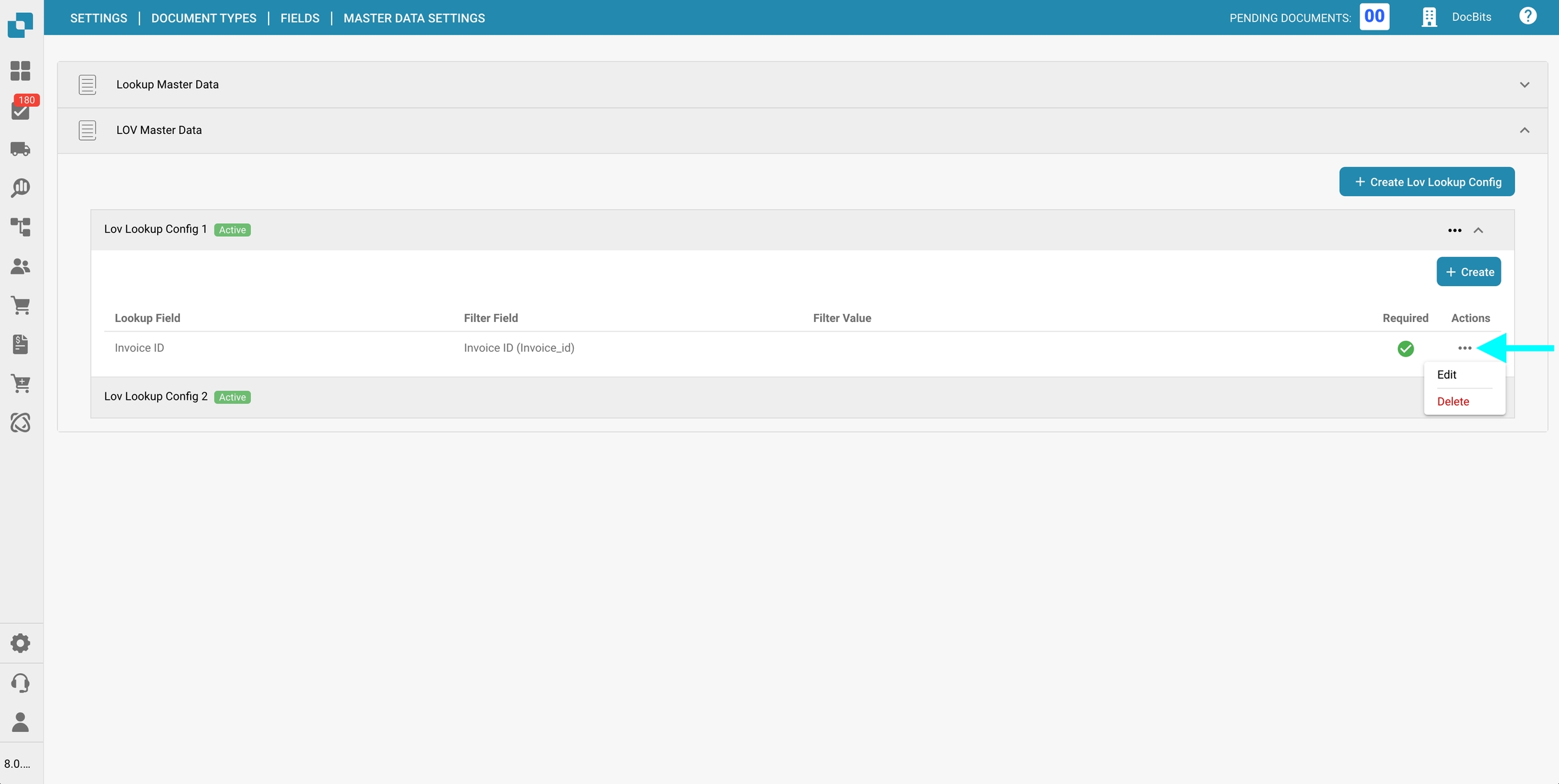
Azioni disponibili:
Modifica Modifica il campo selezionato. Dopo le modifiche, clic Salva per applicare.
Cancellare Rimuove definitivamente il campo dopo la conferma.
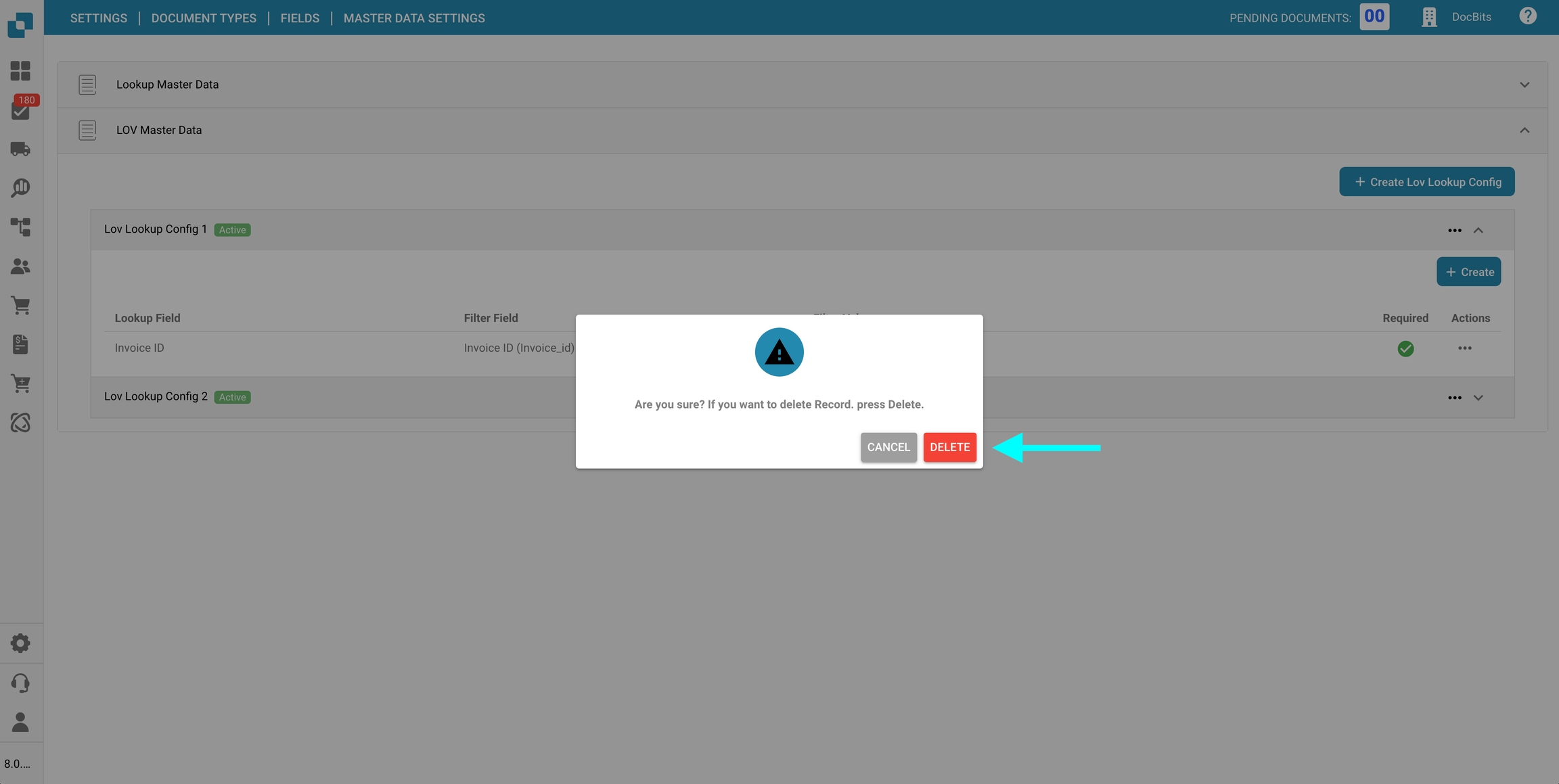
Last updated